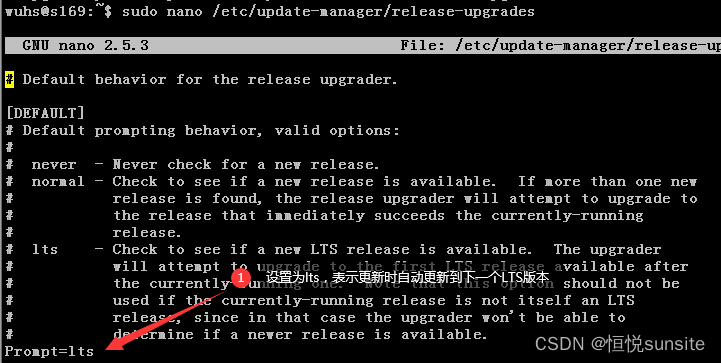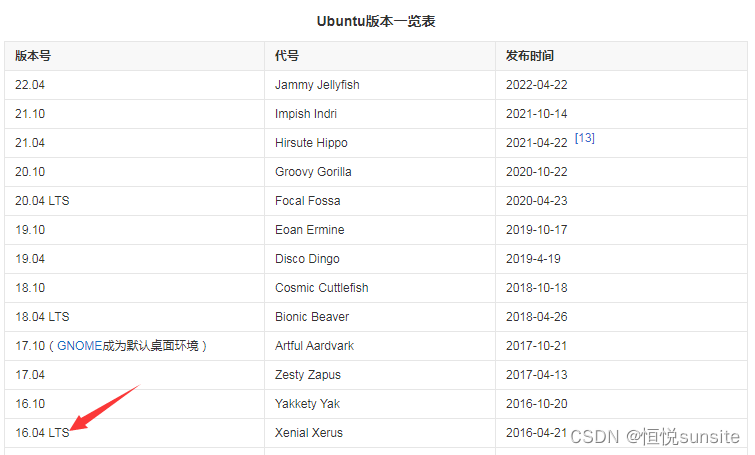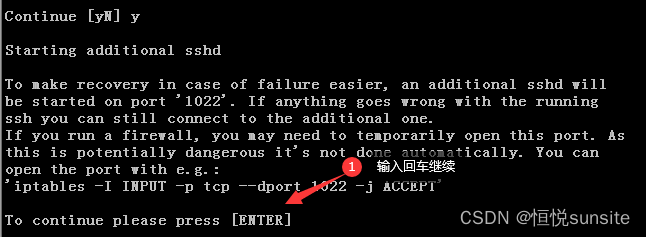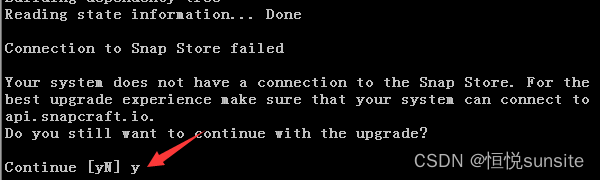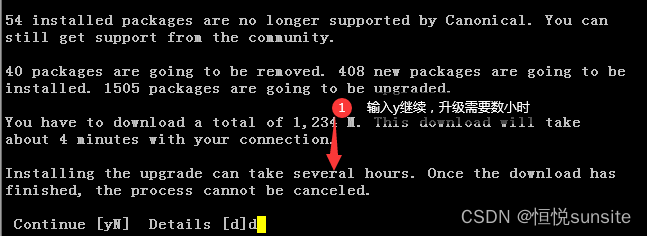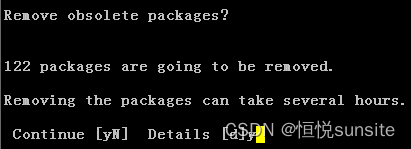一、需求说明
作为Linux发行版中的后起之秀,Ubuntu 在短短几年时间里便迅速成长为从Linux初学者到实验室用计算机/服务器都适合使用的发行版,目前官网最新版本是22.04。Ubuntu16.04是2016年4月发行的版本,于2019年4月停止更新维护。很多软件支持的Ubuntu最早版本也是18.04,所以考虑对现有的Ubuntu16.04操作系统进行更新,升级至Ubuntu18.04版本。如下升级步骤不仅仅可以Ubuntu16.04升级到Ubuntu18.04版本,也可以Ubuntu18.04升级到Ubuntu20.04版本。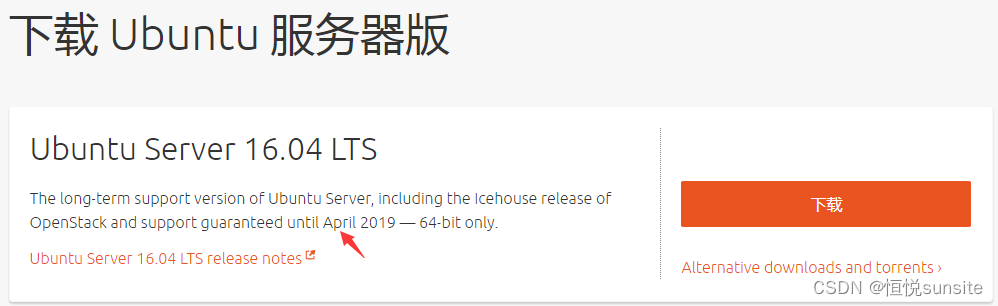
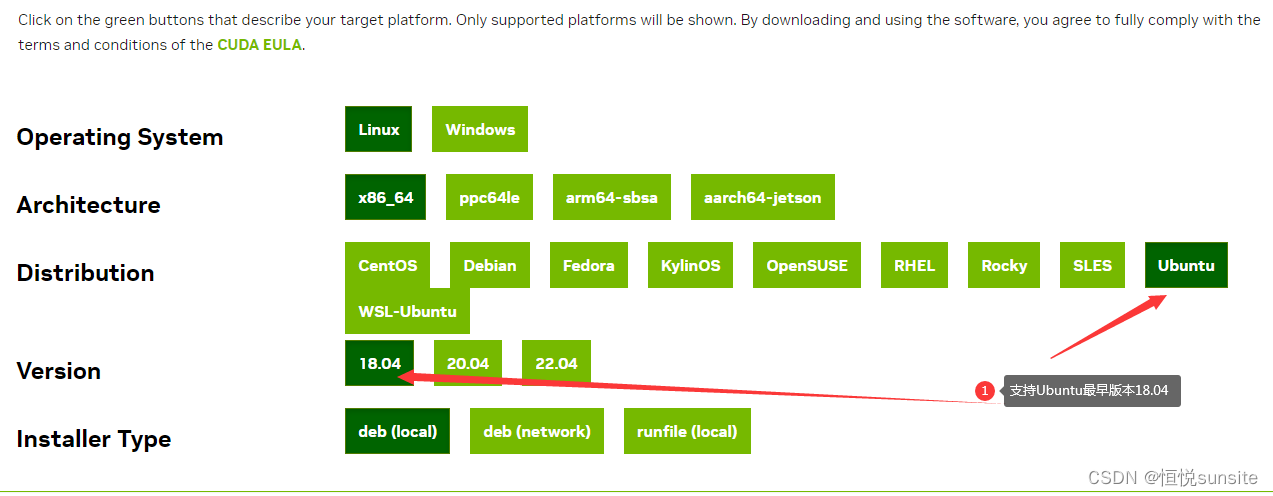
二、Ubuntu升级步骤
1、查看系统版本
查看当前操作系统版本,现在是Ubuntu16.04.7 LTS版本。Ubuntu系统建议安装LTS版本,是官方长期支持的版本。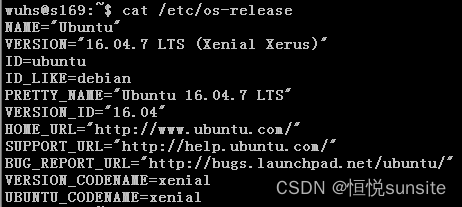
2、更新软件包的索引
更新系统前,首先需要更新软件包的索引。
wuhs@s169:~$ sudo apt-get update
[sudo] password for wuhs:
…
Fetched 1,146 kB in 5s (203 kB/s)
Reading package lists… Done
3、更新软件包
将当前系统的软件包更新到最新。
wuhs@s169:~$ sudo apt-get dist-upgrade -y
…
update-initramfs: Generating /boot/initrd.img-4.15.0-142-generic
Processing triggers for libc-bin (2.23-0ubuntu11.3) …
4、安装update-manager-core
wuhs@s169:~$ sudo apt-get install -y update-manager-core
5、确认版本为LTS版本
需要确认update-manager参数,默认是lts。设置为lts表示从当前lts版本升级到下一个lts版本。设置为normal则是升级到下一个公开发行版本,如从16.04升级到16.10版本。
~$ sudo nano /etc/update-manager/release-upgrades
6、升级系统
使用do-release-upgrade命令开始升级,我们也可以直接带参数y执行,则省略了中间的确认过程。如果第一次升级则建议查验观察下整个升级过程需要经历的步骤,整个升级国产可能需要持续数小时,博主实测是花费时间2小时+。
wuhs@s169:~$ sudo do-release-upgrade
…
If you continue, an additional ssh daemon will be started at port
‘1022’.
Do you want to continue?Continue [yN] y
…
…
…
…
…
7、重启系统
升级到此位置,说明升级完成,待重启后生效。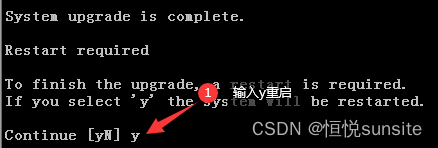
8、版本验证
重启系统查看版本我们可以看到已经升级到Ubuntu18.04的版本,如果继续升级,可以升级到下一个LTS版本Ubuntu20.04。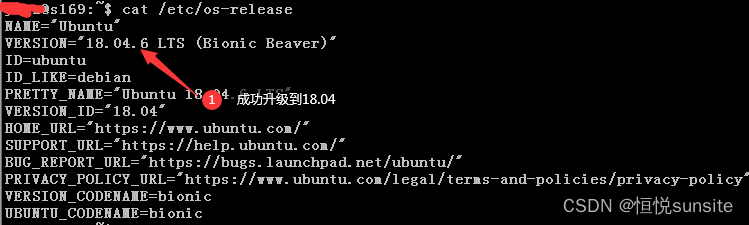
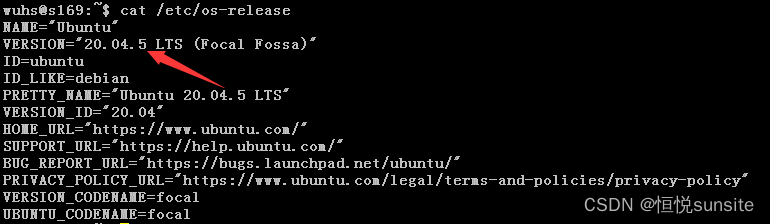
三、附录
1、DNS配置
Ubuntu和centos配置DNS的方式略有不同,Ubuntu在编辑/etc/resolv.conf配置文件的时候提示这个文件在重启的时候会被覆盖,所以就会出现在这里配置了DNS地址,重启后系统无法访问网站的情况。
Ubuntu系统DNS配置方式一:与其他系统一样可以在网卡配置中添加DNS信息,如下所示。
#dns-nameservers 114.114.114.114 8.8.8.8
Ubuntu系统DNS配置方式二:编辑/etc/resolvconf/resolv.conf.d/base配置文件,往其中写入DNS配置信息,然后使用命令resolvconf -u是DNS配置生效。此时再去查看/etc/resolv.conf配置文件可以看到我们刚才添加的DNS配置信息。
~$ sudo vim /etc/resolvconf/resolv.conf.d/base
nameserver 114.114.114.114
~$ sudo resolvconf -u
2、ssh服务安装和启用
Ubuntu16.04默认是未安装和启用SSH服务的。我们可以apt-get安装并启用。
~$ sudo apt-get install -y openssh-server
~$ sudo systemctl start ssh
版权归原作者 恒悦sunsite 所有, 如有侵权,请联系我们删除。